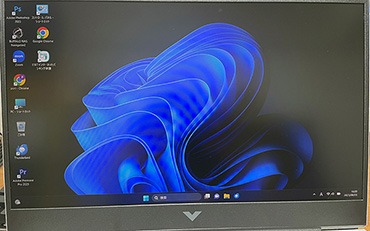起動が遅くなったり複数のアプリを開くと動作が重くなったりすることがあります
そんなときに効果的なのが、メモリーの増設です
基本、以前レビューしたデスクトップPCと変わらないですが
ノートパソコンのメモリー増設の手順、注意点、増設後の変化を紹介します
メモリー交換するのは動画編集用ノートパソコンです
ノートパソコンにおけるメモリー増設の必要性
ノートパソコンはコンパクトで持ち運びがしやすい反面
メモリー容量が少ないモデルが多く、長く使用していると動作が鈍くなる傾向があります
特に、インターネットのブラウジング中にタブをたくさん開いたり
動画や画像処理などの重い作業をしたりする場合、メモリー不足が顕著に現れます
この状況を改善するのが、メモリーの増設
作業スペースが広がり処理能力が向上、パソコンの動作がスムーズになります
メモリー増設によって得られる主なメリット
メモリーを増設で、以下のメリットがあります
これらの効果で作業効率が大幅にアップします
ノートパソコンに対応するメモリーの確認方法
ノートパソコンのメモリーを増設するには
対応している種類や最大容量を確認することが大切
以下ポイント
これらの情報は取扱説明書やメーカー公式サイトで確認できます
「CPU-Z」などのフリーソフトでスペックをチェックするのもOK
ノートパソコンのメモリー増設手順
メモリー増設する方法はシンプルです
- ノートパソコンの電源を完全に切り、バッテリーを外す(可能であれば)
- 裏蓋を開け、メモリースロットの位置を確認する
- 新しいメモリーモジュールを空きスロットに差し込む
- しっかりと奥まで差し込み、固定する
- 蓋を閉めてパソコンを起動する
作業中は静電気に注意し
金属部分に触れ放電してから作業するように
増設後の確認と動作チェック
メモリー増設が完了したら、まずシステムが正常に認識しているかを確認します
Windowsなら「設定」→「システム」→「詳細情報」からメモリー容量が表示
また、タスクマネージャーを開くと
リアルタイムのメモリー使用状況を見ることもできます
メモリー増設ができないノートパソコンの対策
一部のノートパソコンでは、メモリーが基板に固定されて
増設や交換ができないモデルもあります
その場合、以下の代替案を検討します
これらの対策で、ある程度のパフォーマンス改善が見込めます
では、実際に増設してみます
既存メモリ規格と最大GB数の確認

ノートのスロットは2つ、最大は32GBです
デュアルの場合、同容量2枚にするのが良いので
DDR5-4800MHz8GB×2を、16GB×2と交換しようと思います
裏蓋のネジを外す

ノートの裏蓋にはネジがあるので精密ドライバーで外します
裏蓋1枚モノではなく、交換部分のみ外せるタイプもあります
画像ノートは全て同じネジだったので、問題ないですが
取付の位置で長さ等違うネジの場合、後で分かるように外していきます

裏蓋の爪をはがす

結構な数の爪でガッチリ留まっているので
ある程度堅く、薄いものを蓋と本体のすき間に割り込ませます
私は時計の裏蓋を開ける治具を使用
(傷が気になる方は養生テープを貼って作業することをお勧めします)
既存メモリをはずす

裏蓋が外せたらメモリスロットを探します
中央辺りに2枚(裏と表に)挿してありました

両端にある金具を左右に少し外に引っ張ります
金具が外れ、メモリが上に浮き上がって外せます
新しいメモリを取り付ける
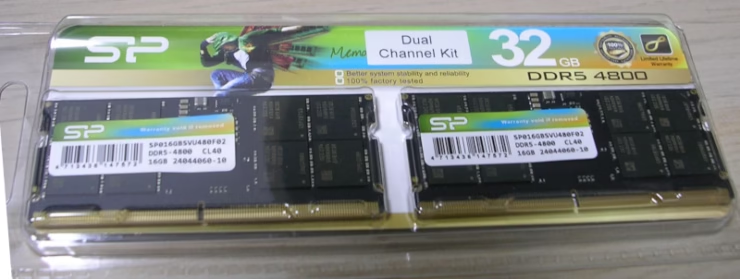
既存と同規格のメモリを用意しました
デスクトップに続き、同じSiliconPowerです
端子の切れ目に注意しながらスロットに挿します

端子が奥までキッチリ入ったのを確認し、軽く押さえたら
先ほどの金具が左右の爪にかかり固定できます

裏蓋を元に戻す

爪を全部はめ込み、すき間無いのを確認してネジを締めます
認識確認
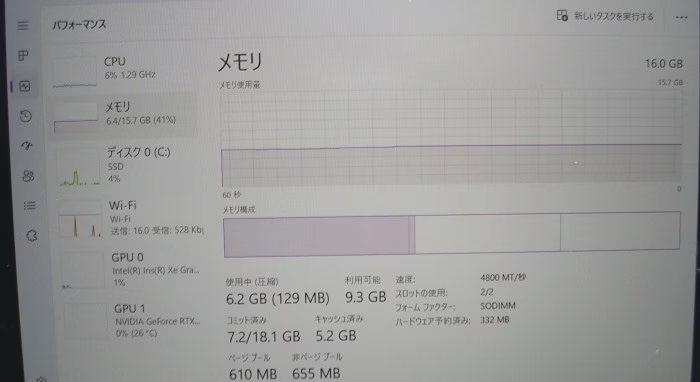
タスクマネージャーで認識確認をします
上画像は交換前の16GBです
立ち上げただけの状態で41%
交換後の32GBでは22%
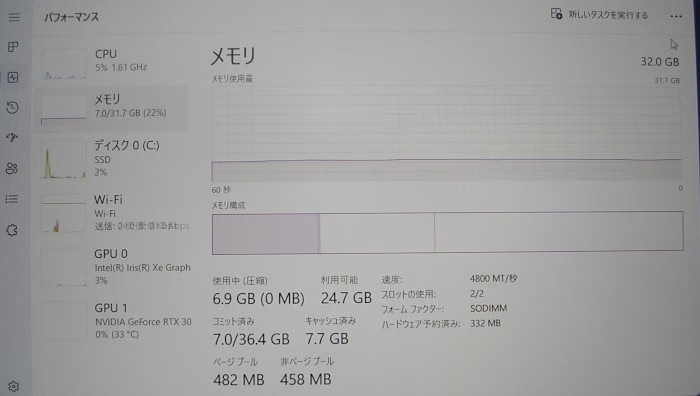
メモリー最大が32GBなので
これで動作が遅くなってくる場合は代替案検討となります
まとめ

ちゃんと認識して一安心ですが、蓋を開けてあれこれするのは
デスクトップ同様全て自己責任でお願いします
あまり頻繁に開けたくない裏蓋を開けたついでに
SSDを空きスロットに追加する予定でしたが、間に合いませんでした。
こちらはまたいつか・・・持ち越しです
その変わりというか、ストレージの間に合わせに
手持ちのSSDを外付けに出来るケースを購入してみました

大昔のノートから取り出した256GBのSSD

ヒートシンク付

ちょっとした素材ストックに便利
2.5インチHDD用ケースはこちらの記事です